2023-07-08 255
具体方法如下:
1、单击电脑左下角微软的图标我们可以看到这样一个界面。
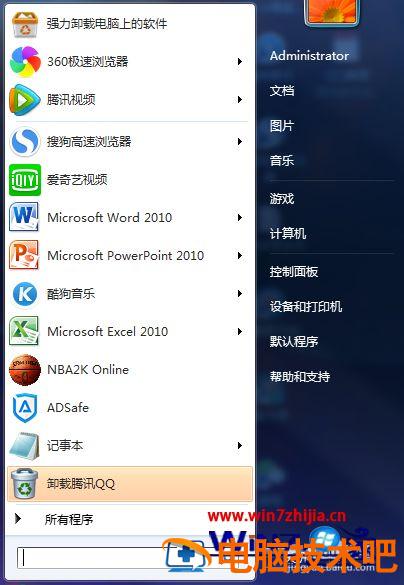
2、这时我们可以看到在“关机”按钮旁边有一个空白框,在空白框内输入“设备管理器”。
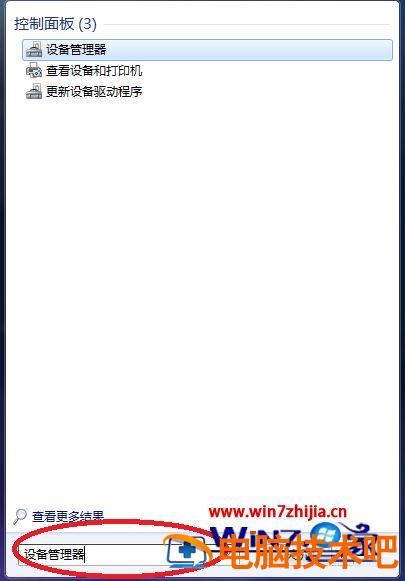
3、单击“设备管理器”按钮,我们就进入了设备管理器的界面。

4、这时我们在“设备管理器”界面中找到“声音、视频和游戏控制器”按钮,单击按钮左边的三角形。这时间我们可以看到两个分按钮,我们选择“英特尔(R)显示器音频”按钮双击。

5、这时我们进入了“英特尔(R)显示器音频 属性”。

6、单击“驱动程序”我们可以看到一个新的界面。
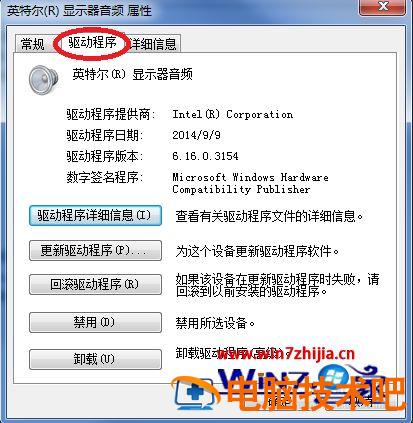
7、这时我们找到一个“禁用”按钮并单击,这时会弹出一个对话框,单击“是”。
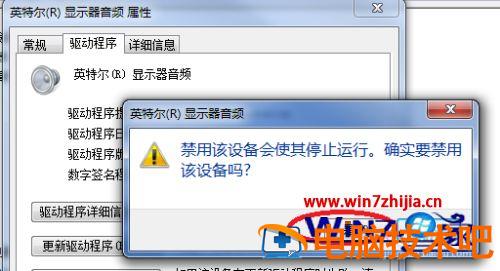
8、这时我们会回到“英特尔(R)显示器音频 属性”界面,但是这时原来显示“禁用”的按钮变成了“启用”。
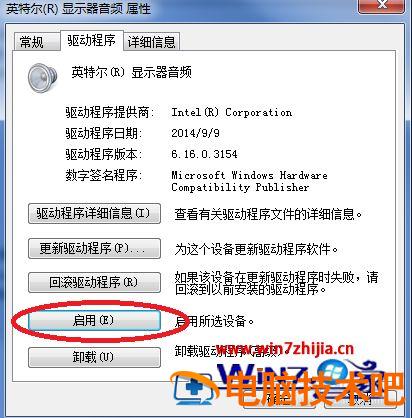
9、这时我们再单击“启用”按钮,这时它就会变成“禁用”字样了。最后直接退出,就可以了。
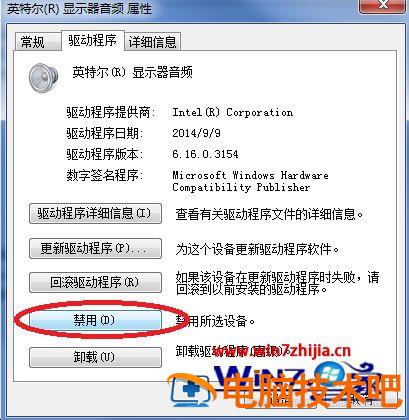
上述给大家讲解的便是笔记本开机没声音的详细处理方法,如果你有遇到一样情况的话,不妨可以学习上面的方法来进行解决吧。
原文链接:https://000nw.com/4288.html
=========================================
https://000nw.com/ 为 “电脑技术吧” 唯一官方服务平台,请勿相信其他任何渠道。
系统教程 2023-07-23
电脑技术 2023-07-23
应用技巧 2023-07-23
系统教程 2023-07-23
软件办公 2023-07-11
系统教程 2023-07-23
软件办公 2023-07-11
软件办公 2023-07-12
软件办公 2023-07-12
软件办公 2023-07-12
扫码二维码
获取最新动态
